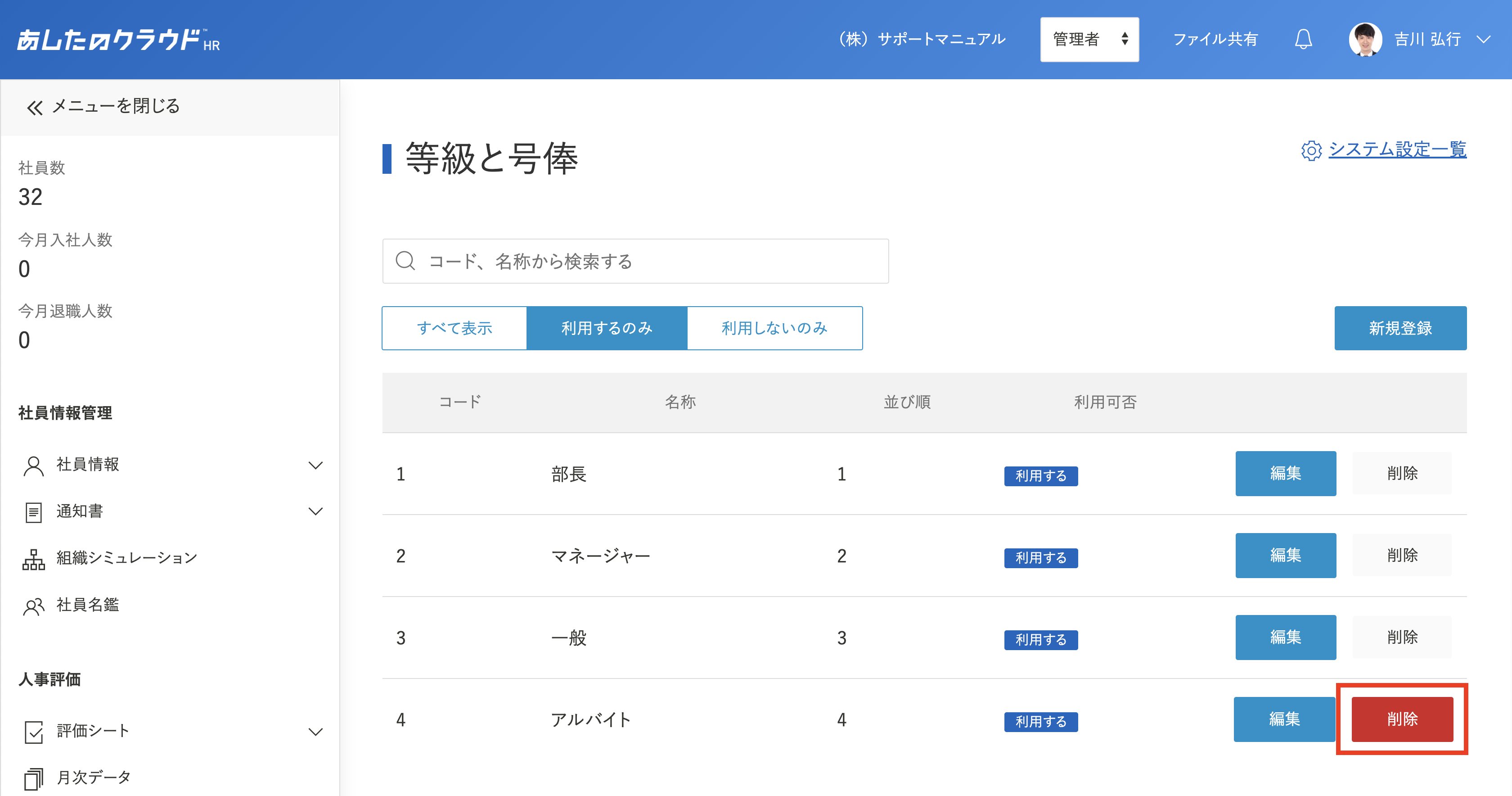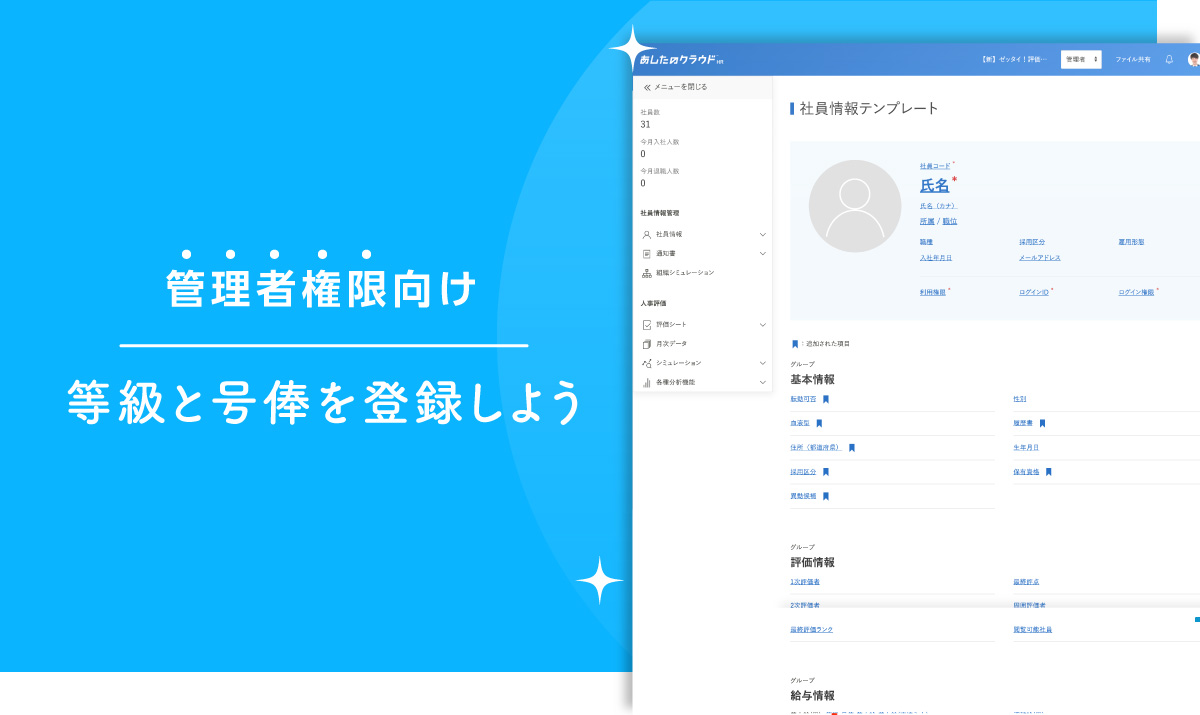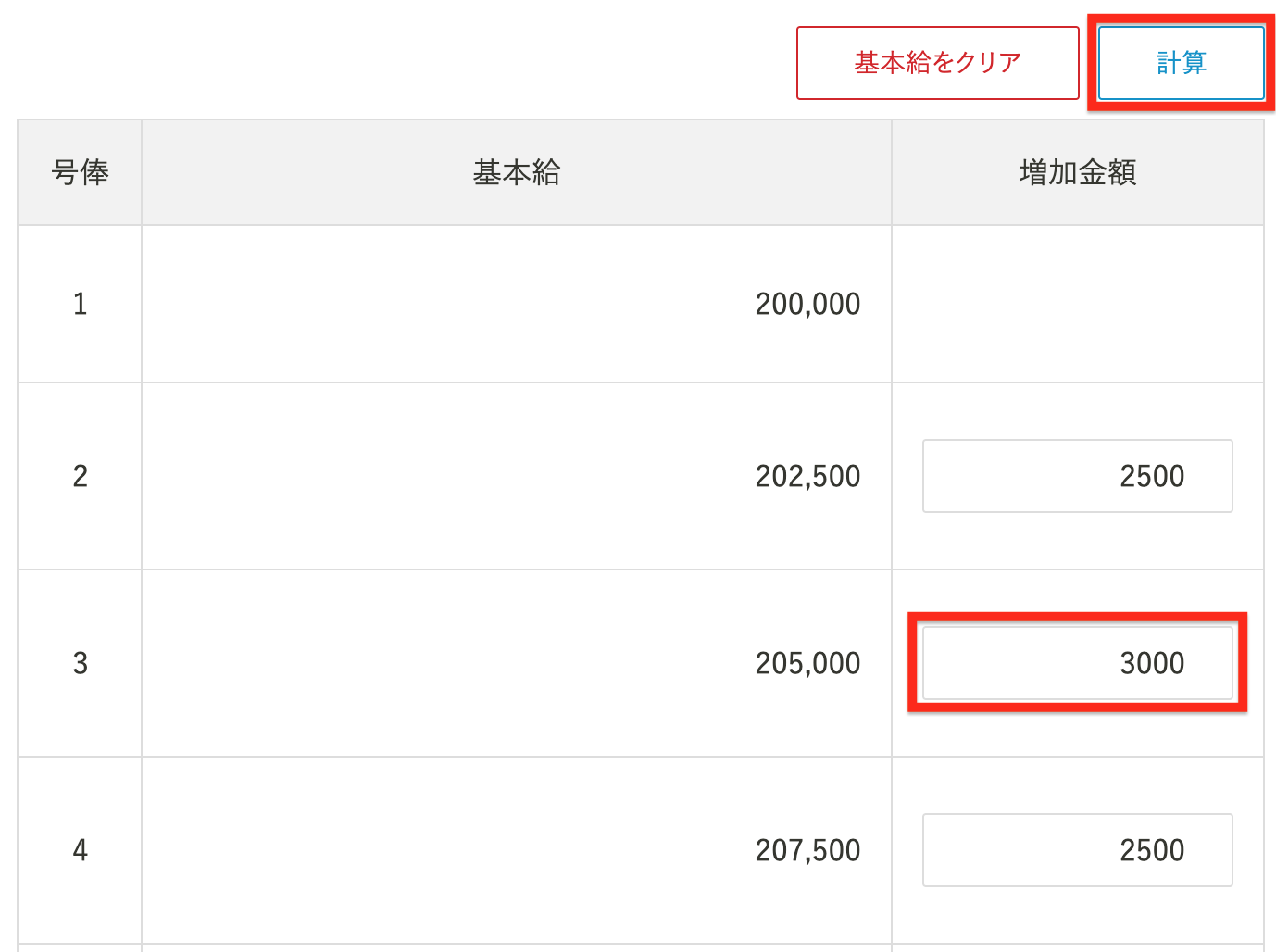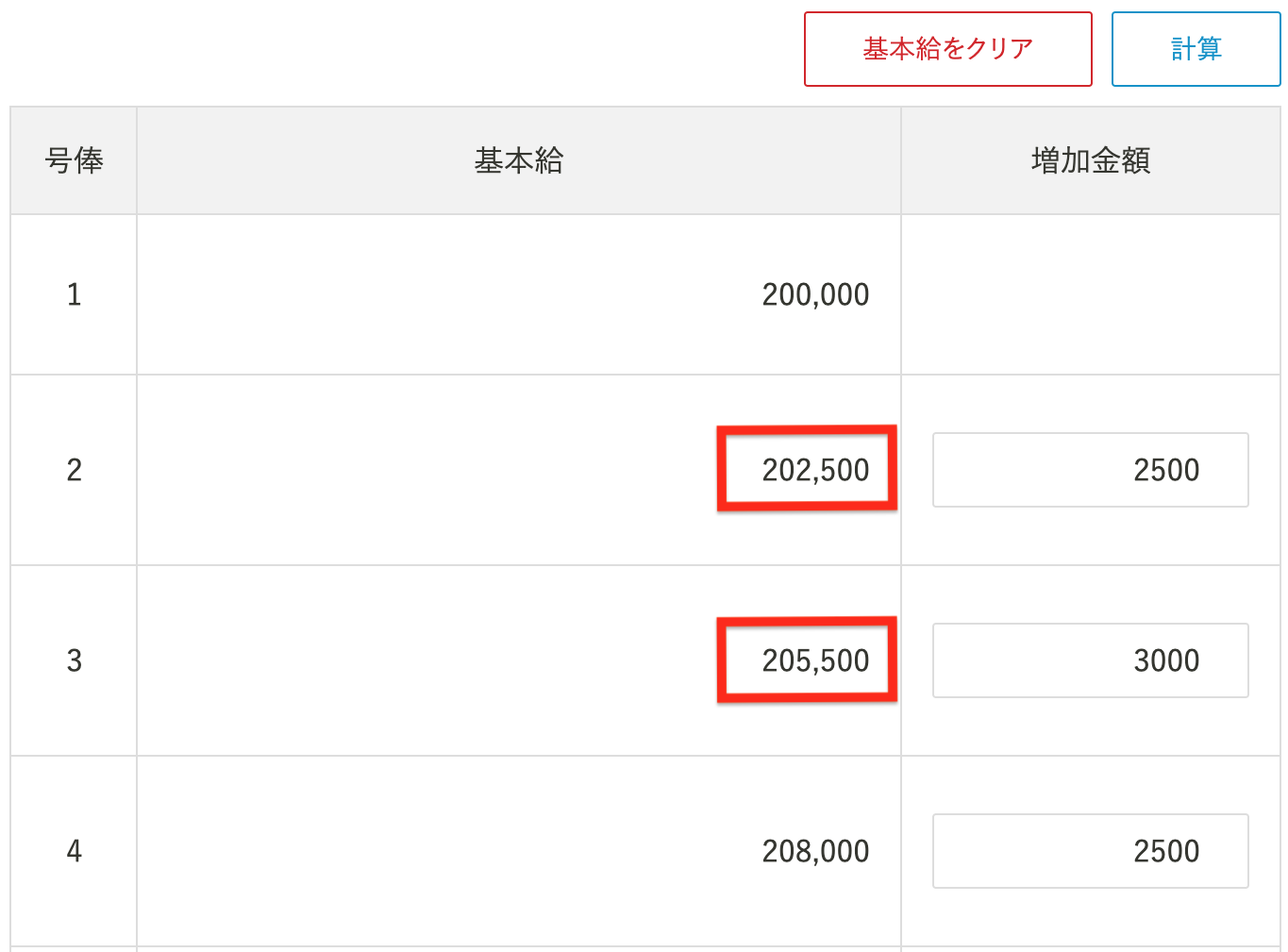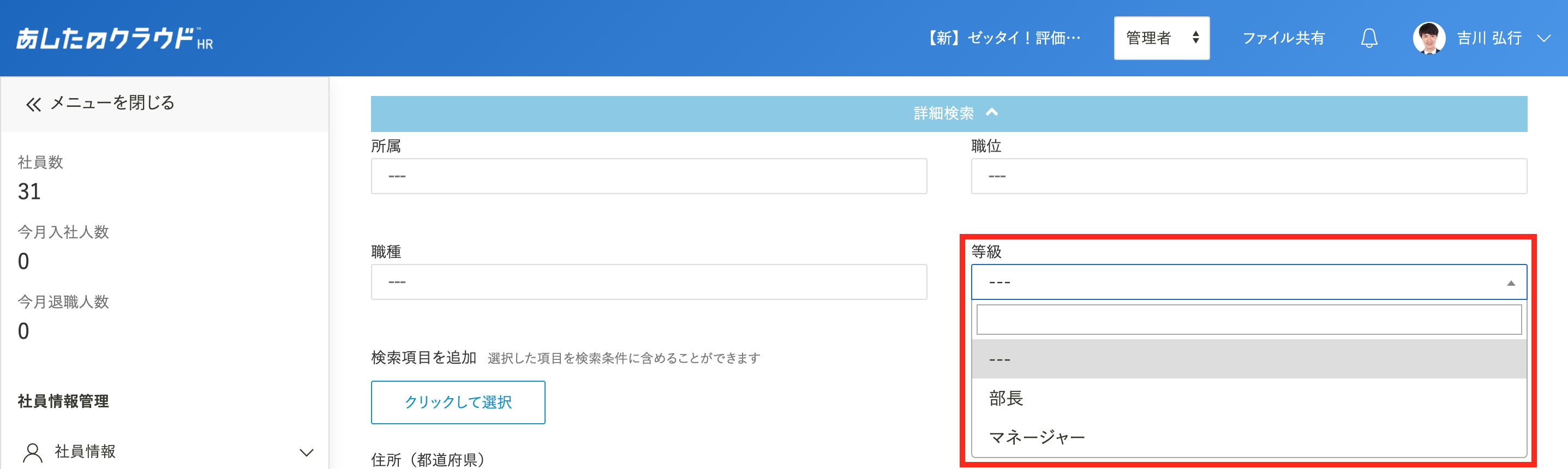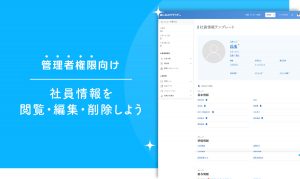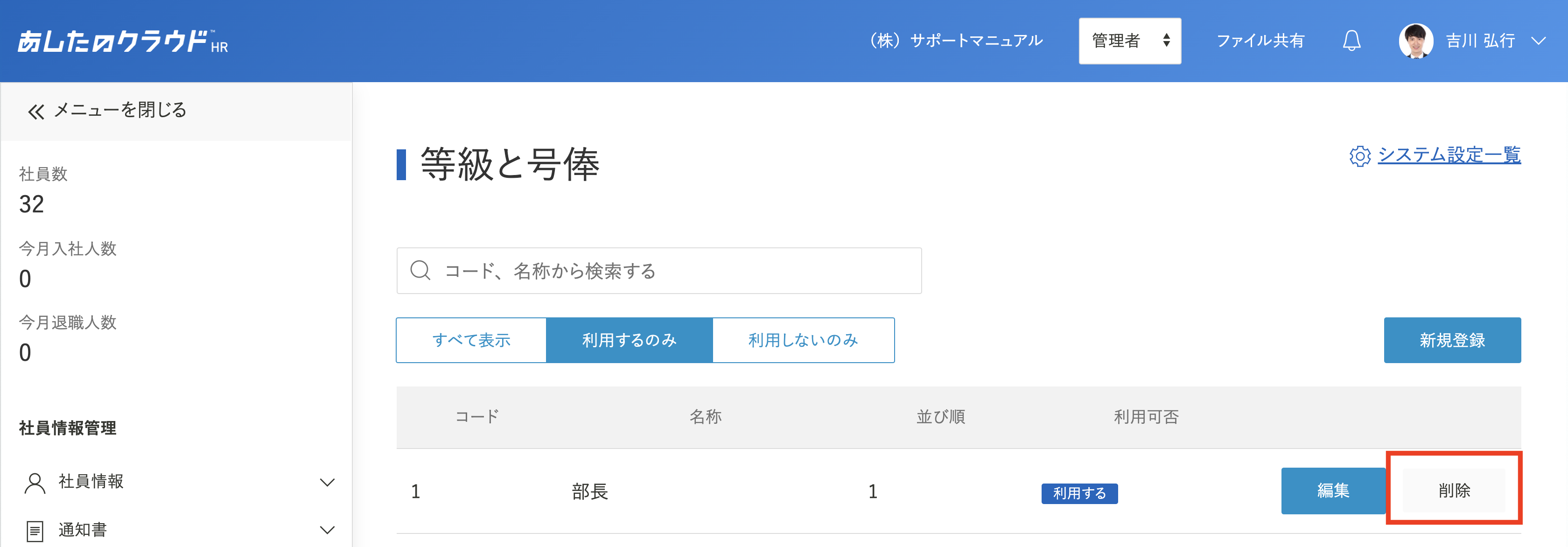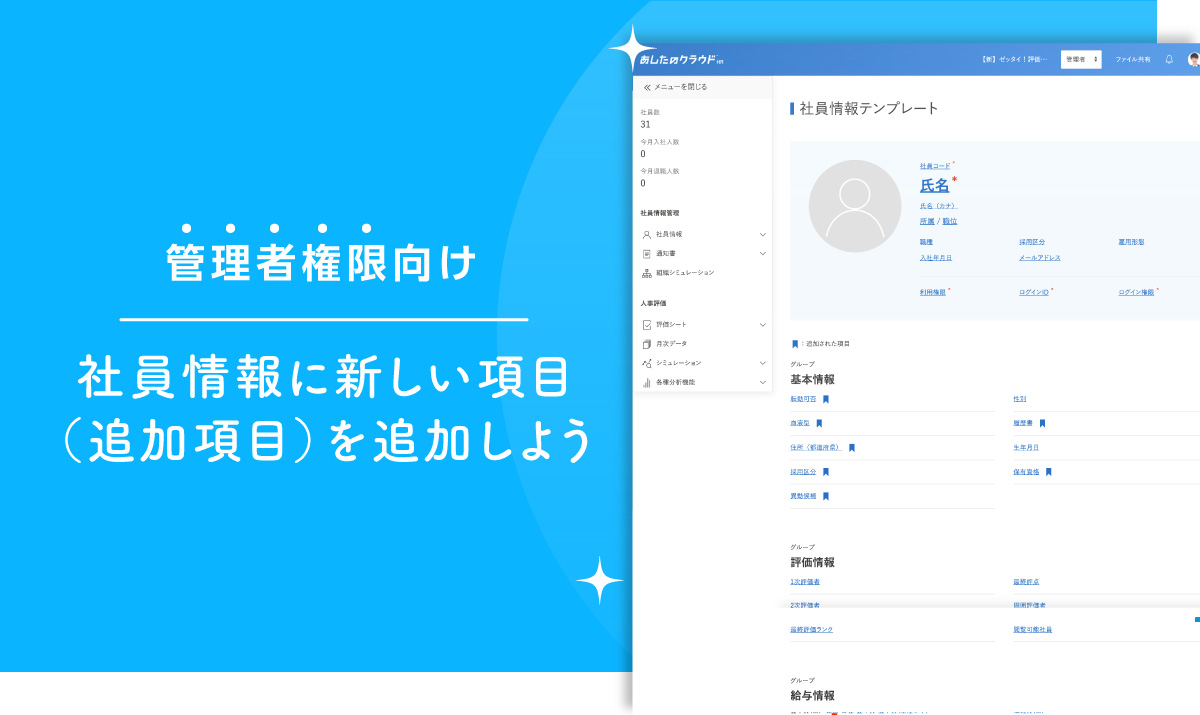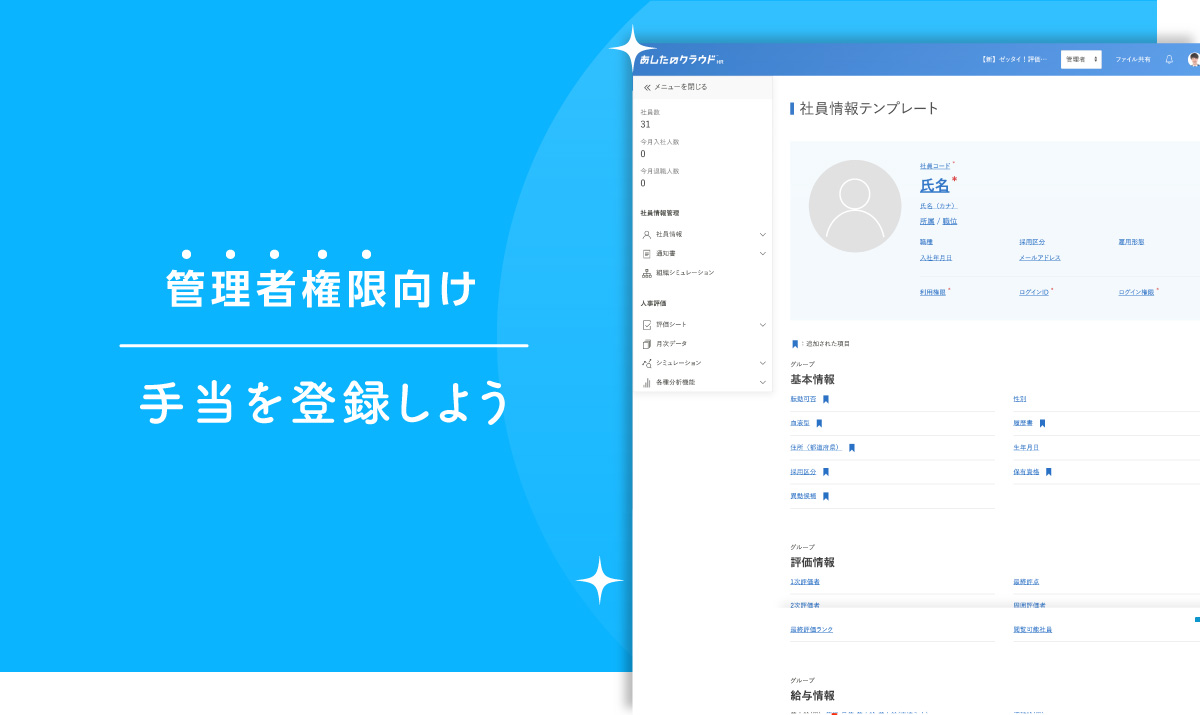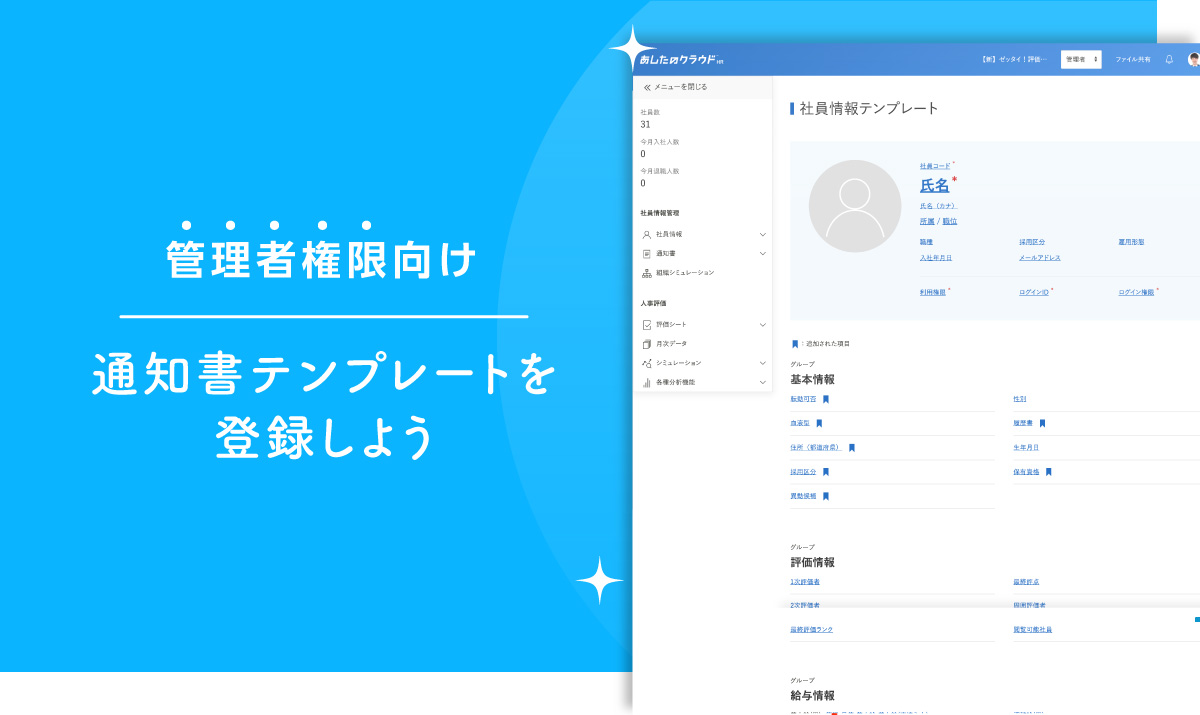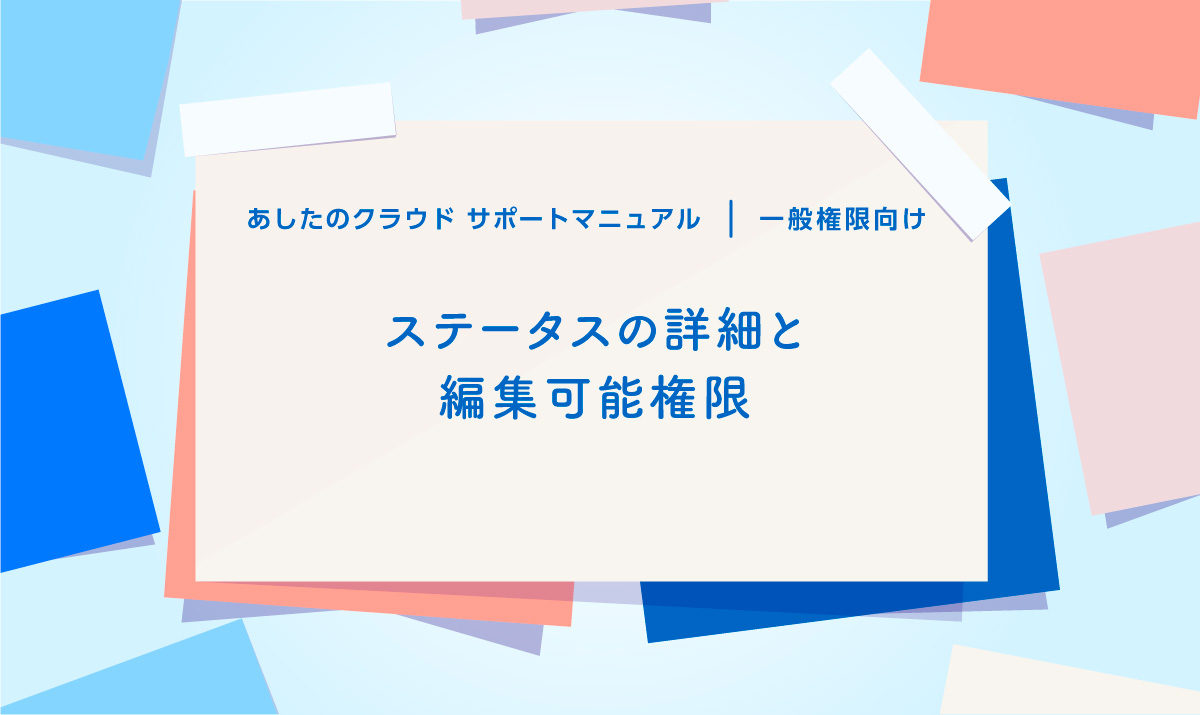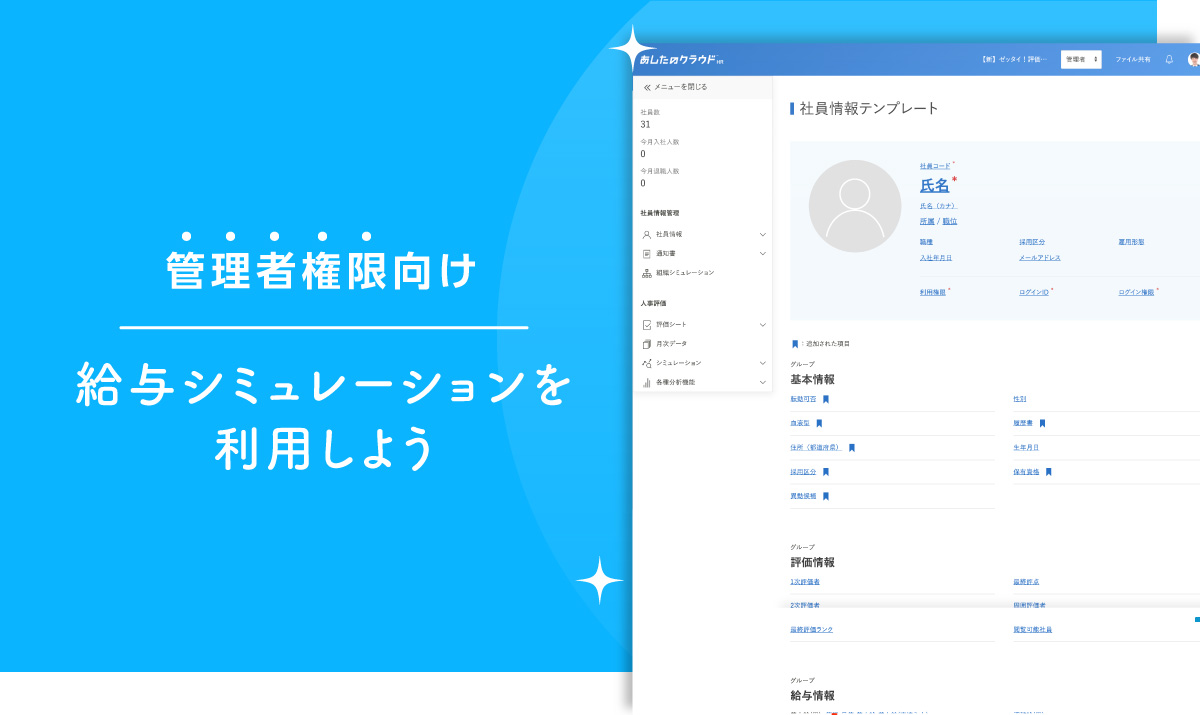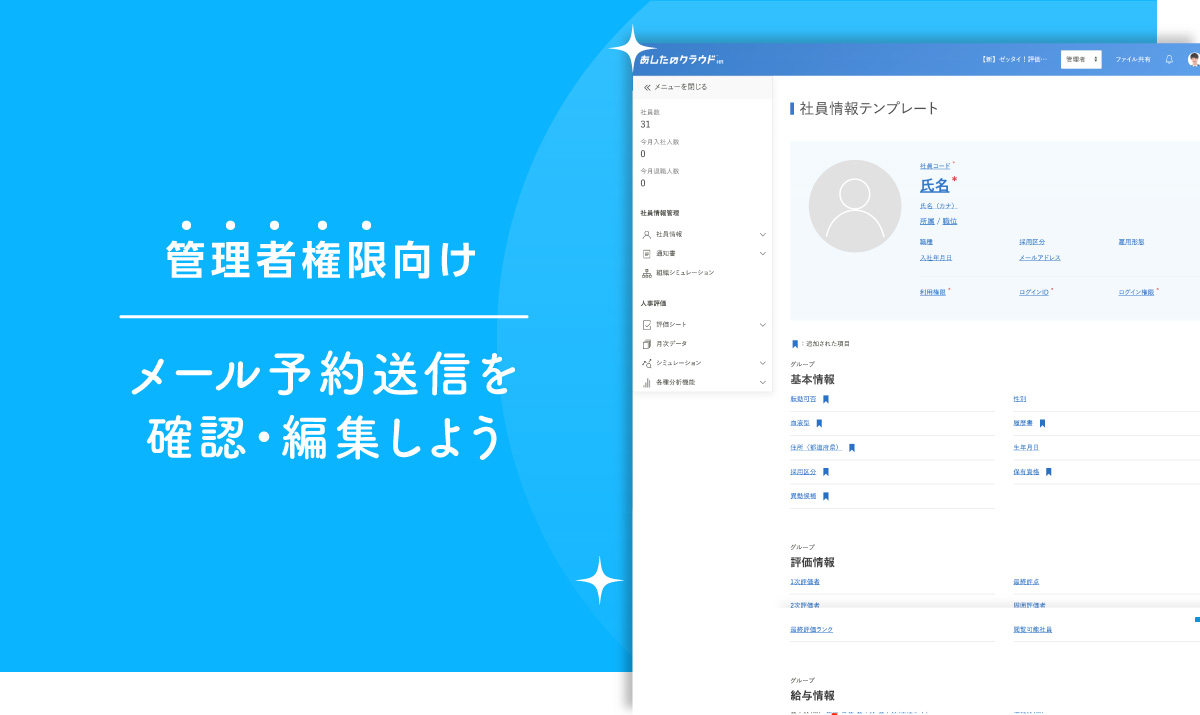目次
あしたのクラウドでは、職種や職位などに合わせ、指定したピッチで給与テーブルを作成することができます。
この記事では、給与テーブルの作成方法について解説します。
等級と号俸を登録しよう
システム設定を選択
「システム設定」をクリックします。
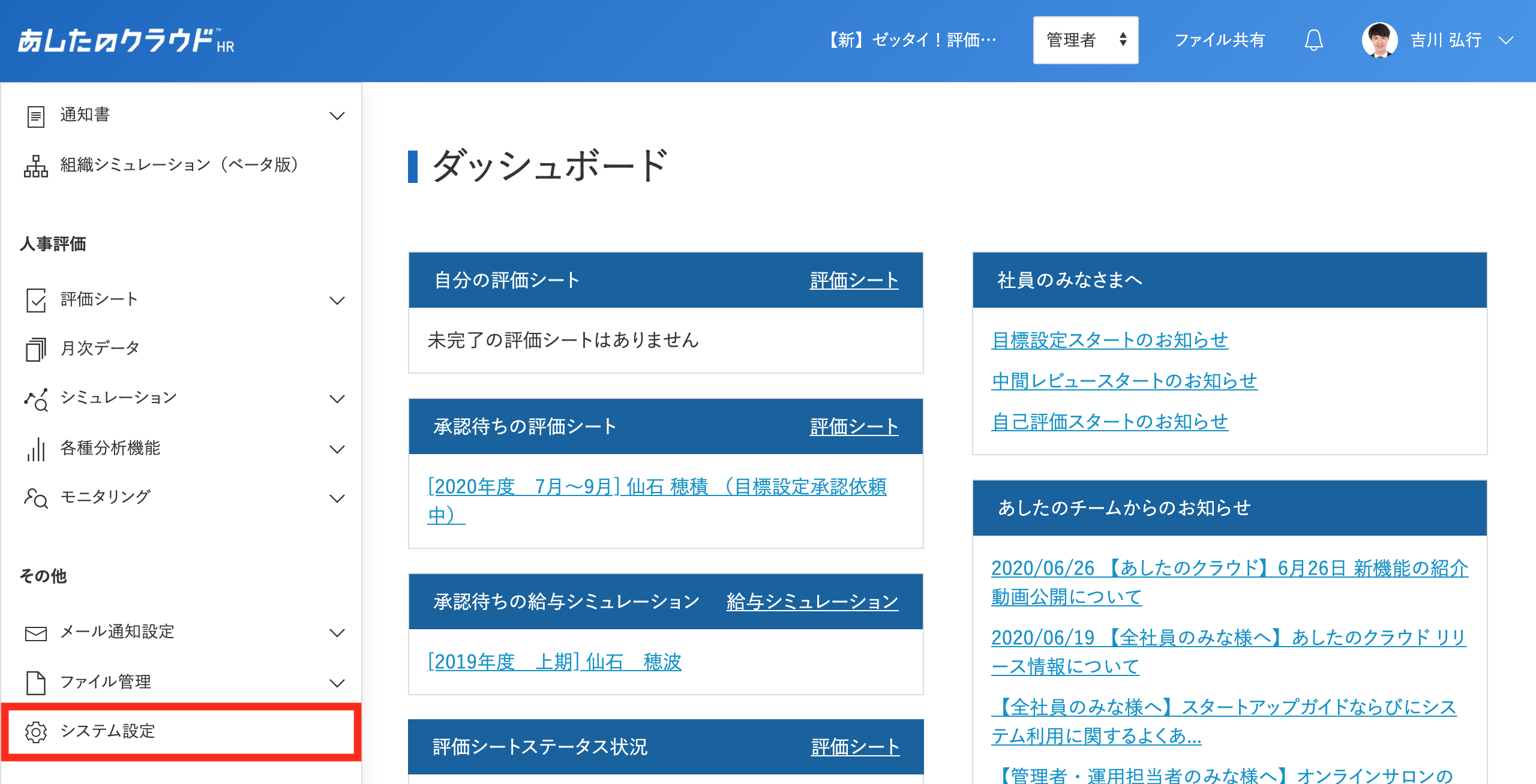
等級と号俸を選択
「等級と号俸」をクリックします。
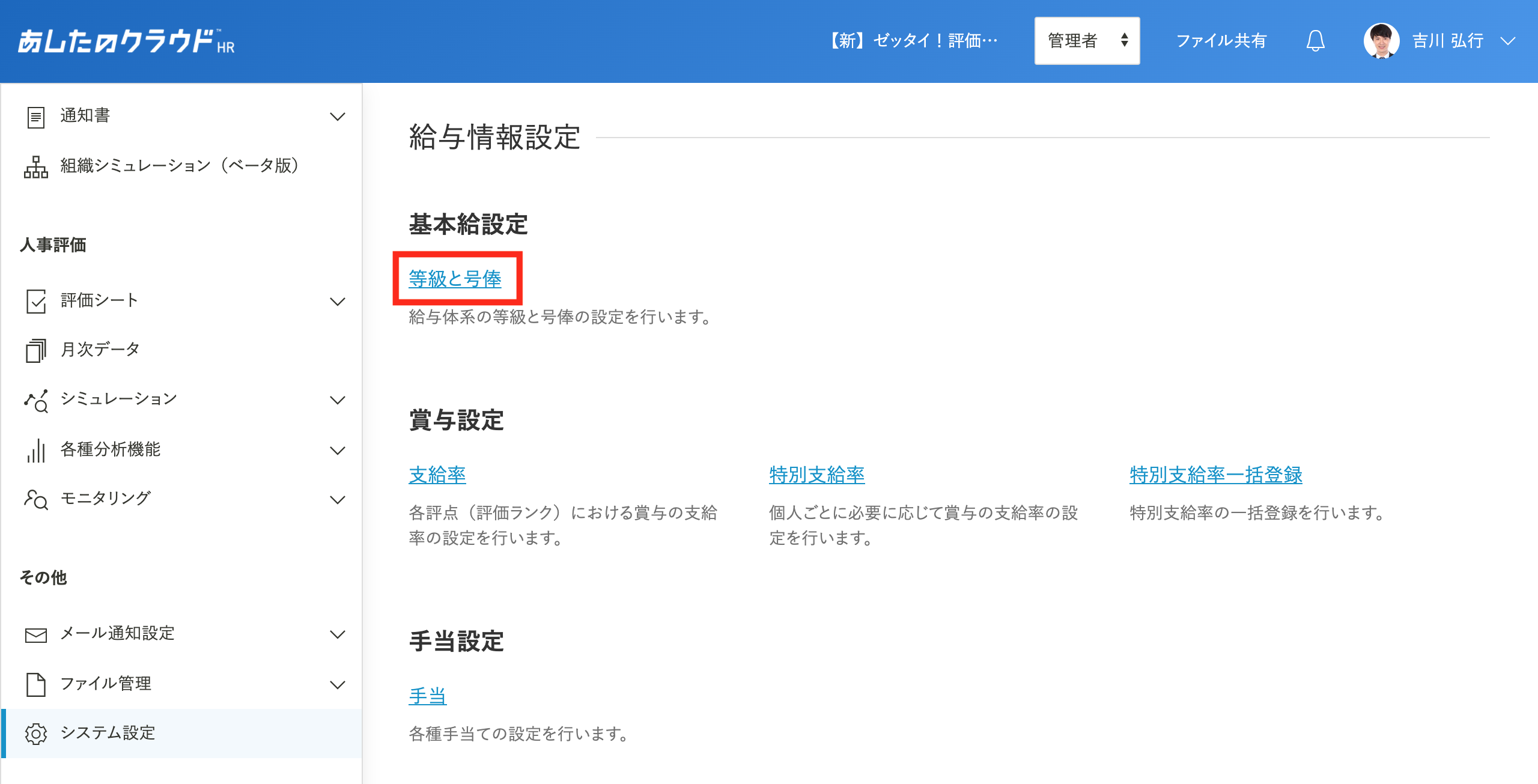
新規登録
「新規登録」をクリックします。

登録したい情報を入力
登録したい「コード」「名称」「下限金額」を入力します。
コードには、半角英数字と記号のみ入力可能です。
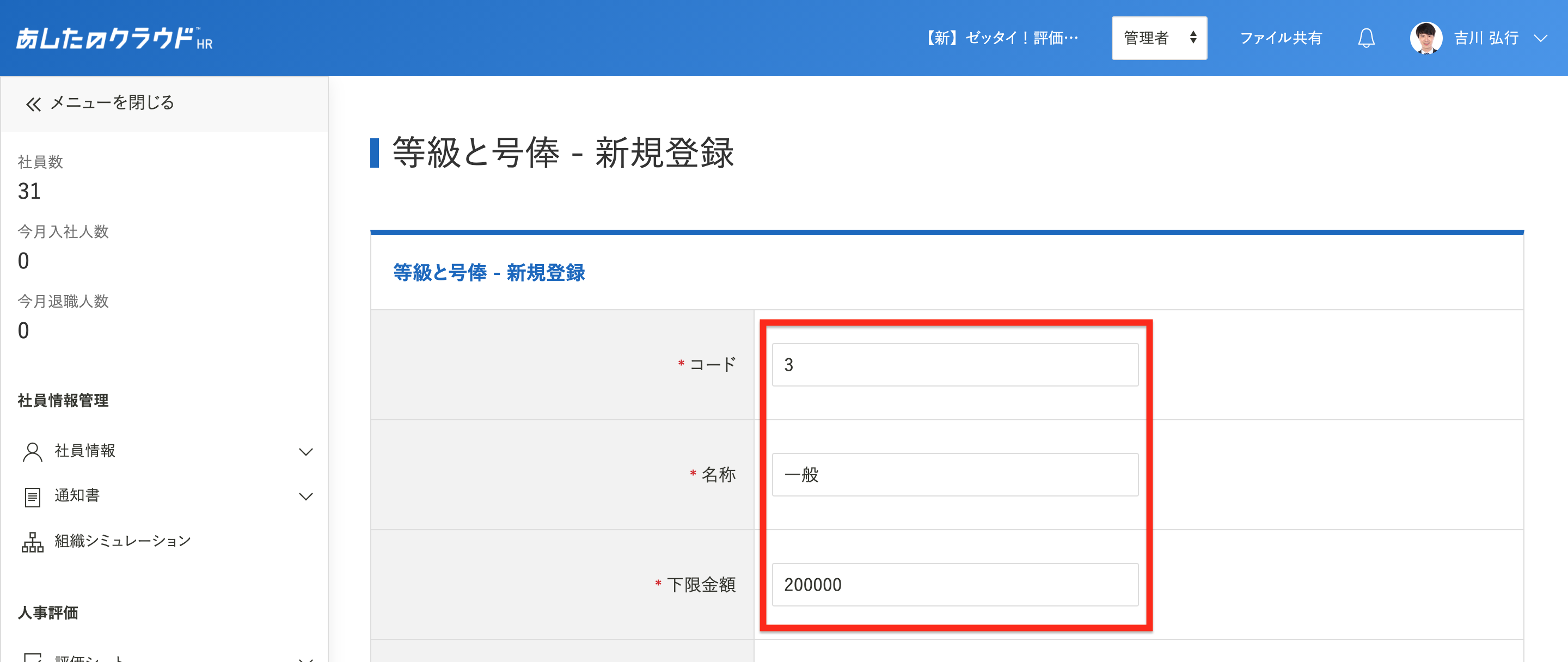
ピッチを入力
「上限設定」は「号俸数を指定」もしくは「上限数を指定」を選択し、「ピッチ」を入力します。
「計算」をクリックすると、「上限設定」で選択した方法で号俸が自動計算されます。
号俸数を指定した場合
下限金額をスタートに、ピッチごとに加算された金額が指定された号俸数に到達するまで計算されます。
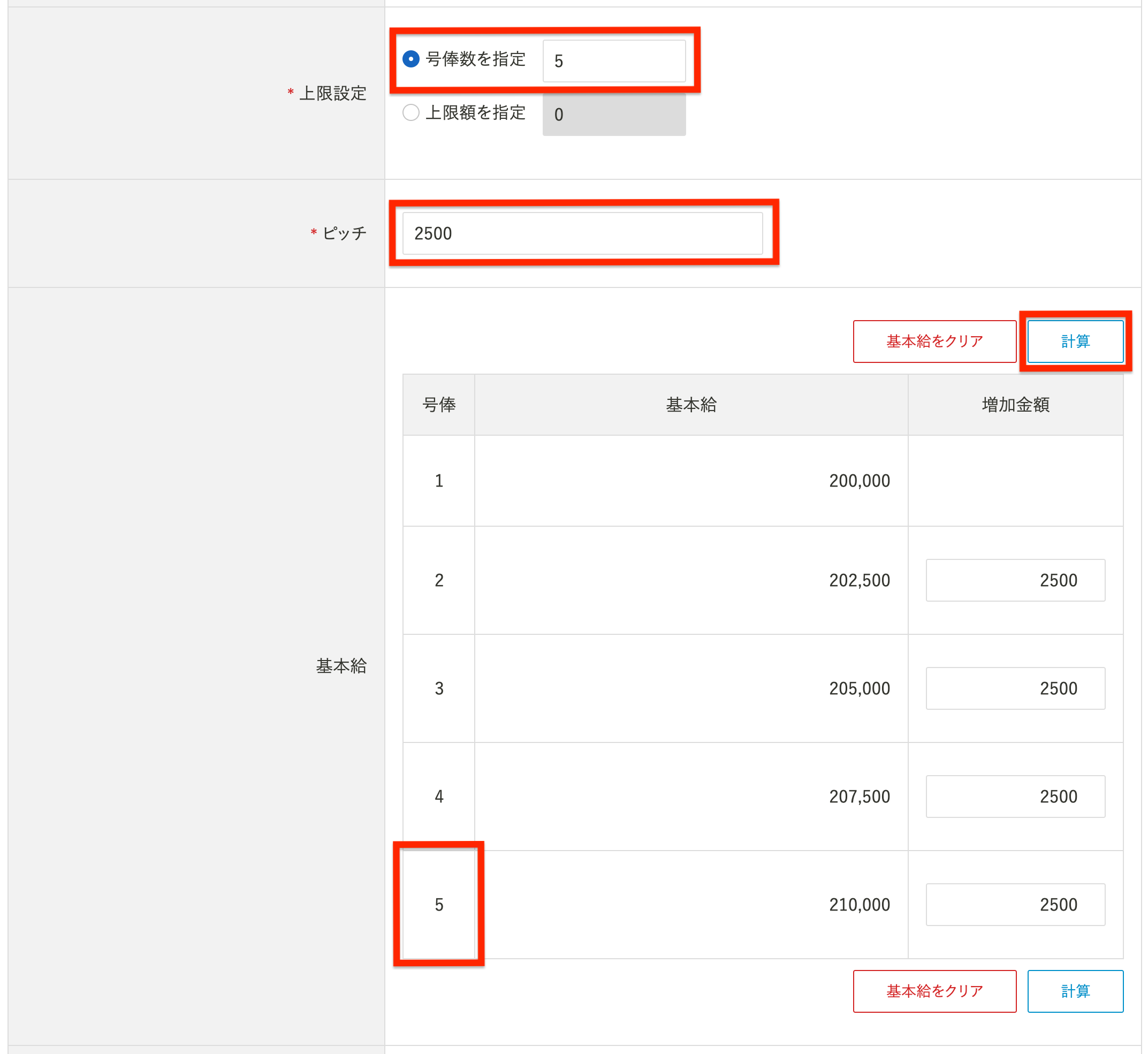
上限額を指定した場合
下限金額をスタートに、ピッチごとに加算された金額が指定された上限額に到達するまで計算されます。
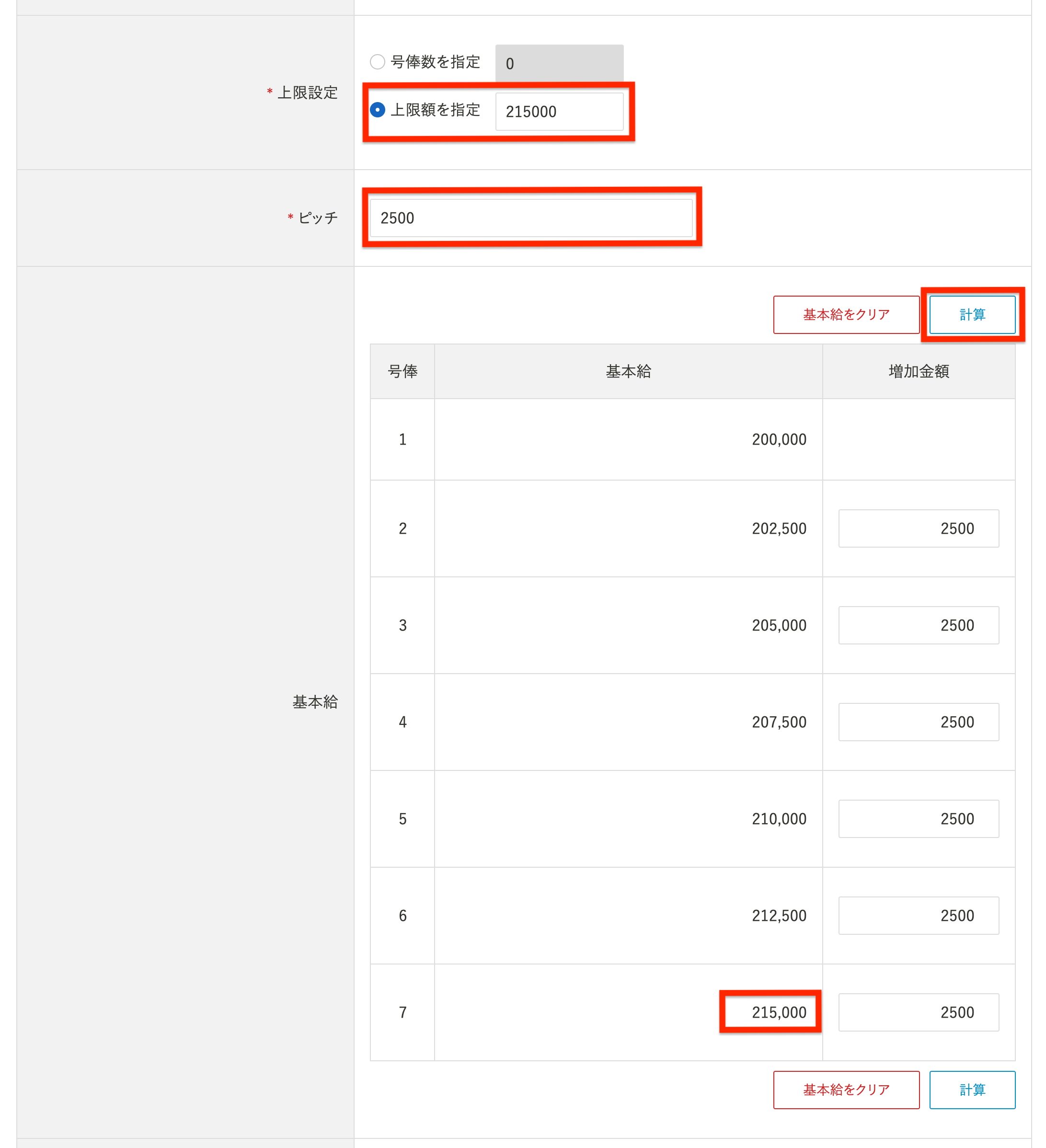
並び順で付与
「並び順」は1から順に付与されます。
「並び順」を変更したい場合は修正し、「利用可否」を選択します。
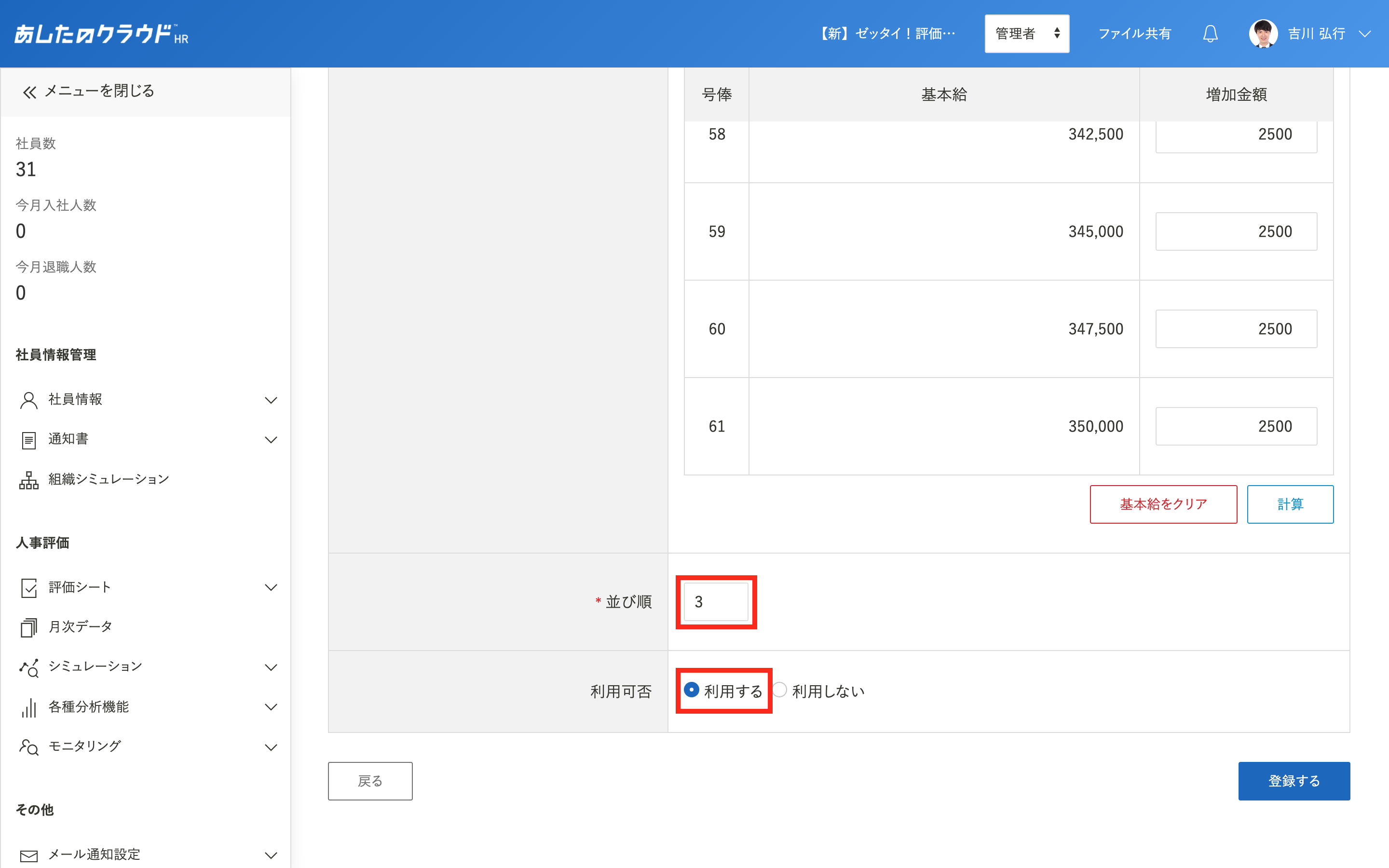
登録するを選択
表示された数値に問題がないか確認し、「登録する」をクリックします。
画面右上に「登録が完了しました。」と表示されると、等級と号俸が登録されます。
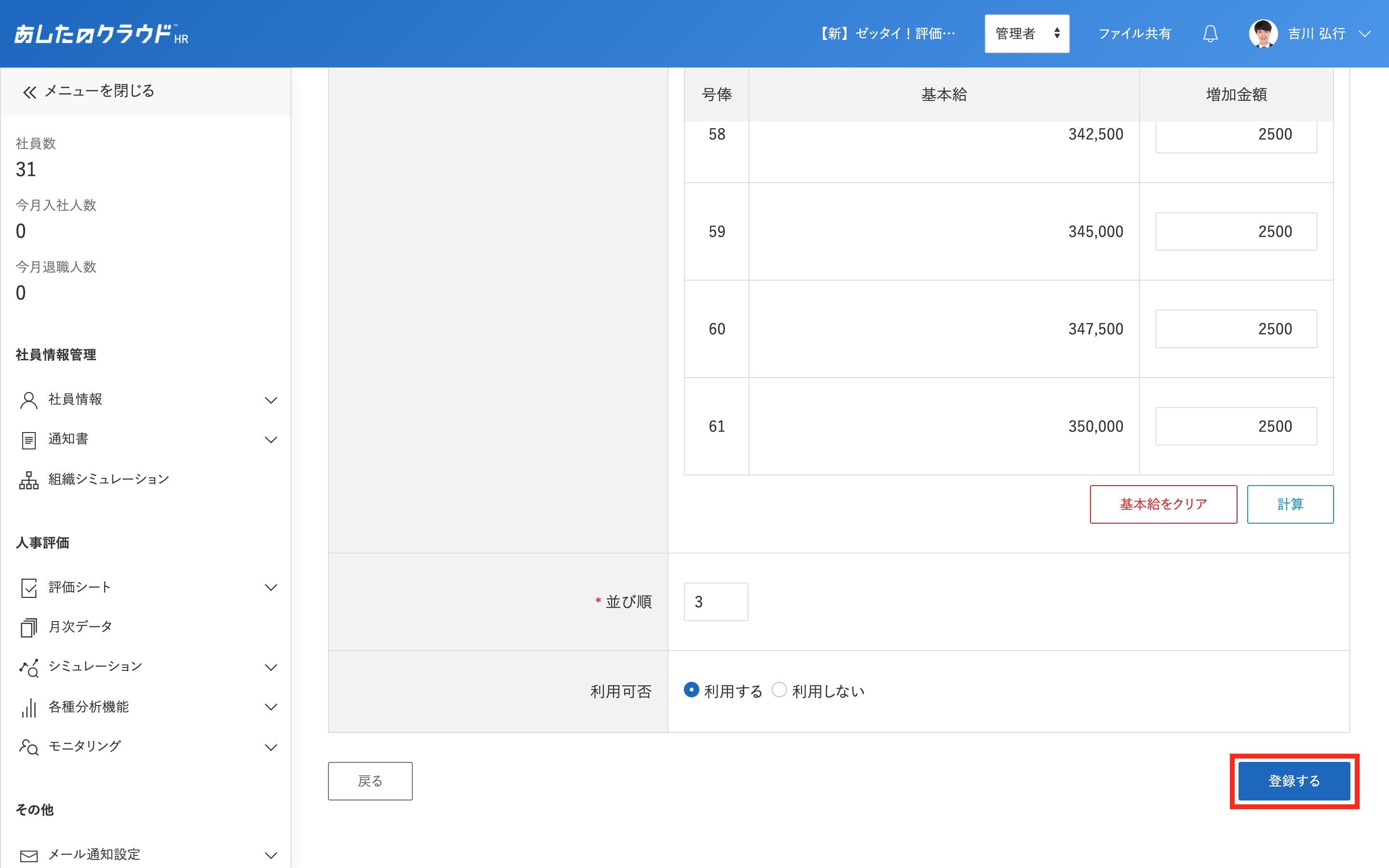
登録した等級と号俸を編集しよう
等級と号俸を選択
「システム設定」をクリックし、「等級と号俸」をクリックします。
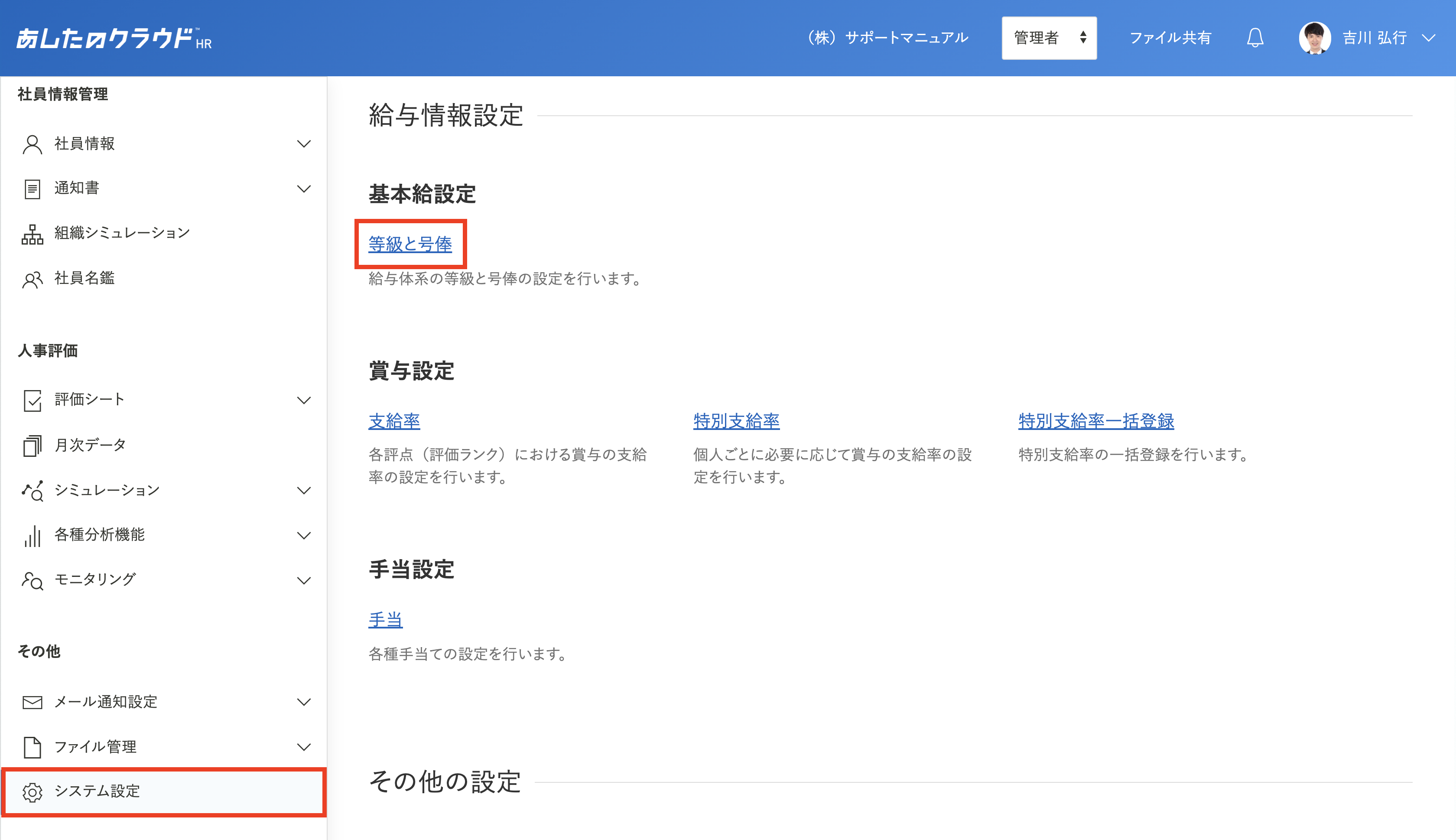
編集を選択
編集したい等級と号俸の「編集」をクリックします
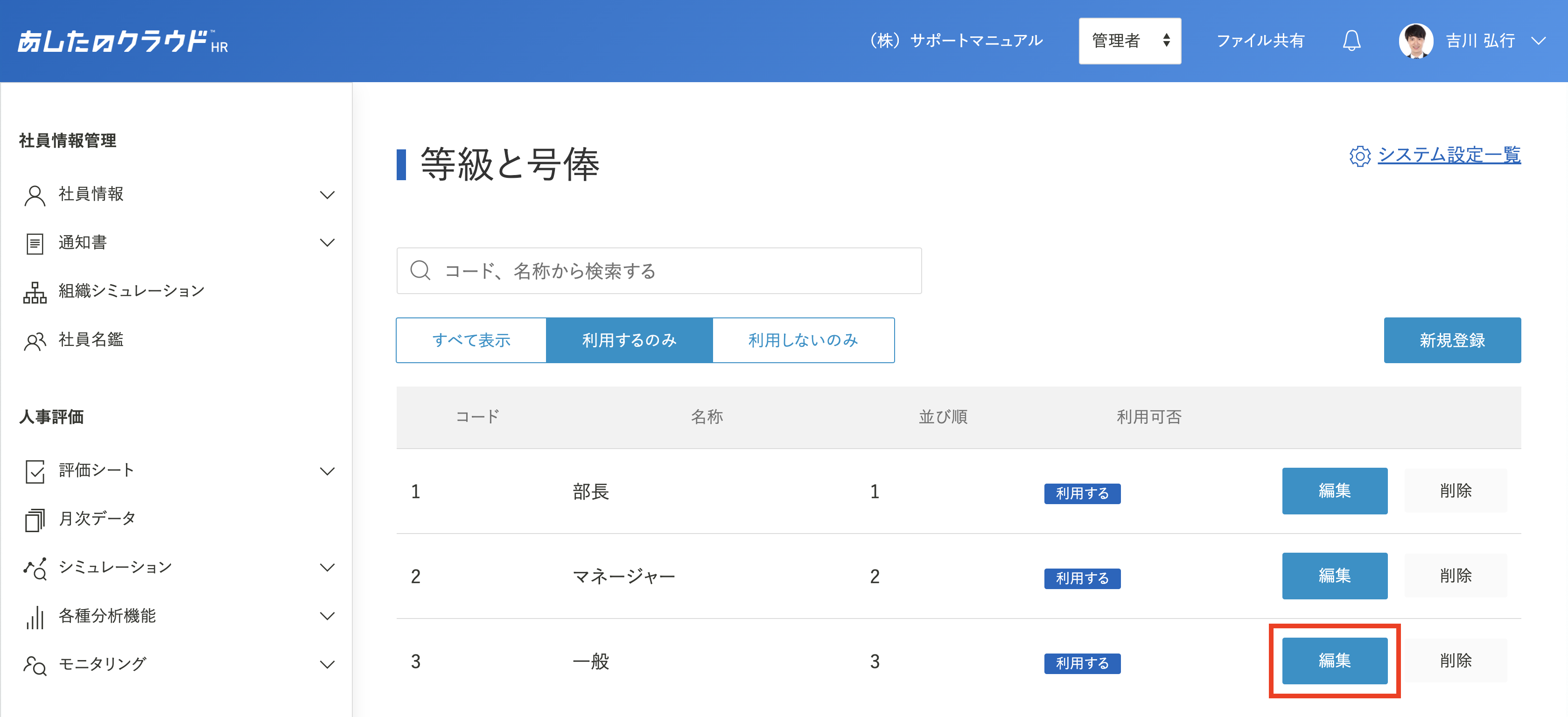
編集をして更新
編集を行います。
「下限金額」「上限設定」「ピッチ」「増加金額」を編集した場合は「計算」をクリックし、「更新する」をクリックします。
画面右上に「更新が完了しました。」と表示されると、等級と号俸が更新されます。
給与シミュレーションや社員情報、配布済み評価シートで既に利用している場合は、「コード」「名称」「利用可否」のみ変更可能です。
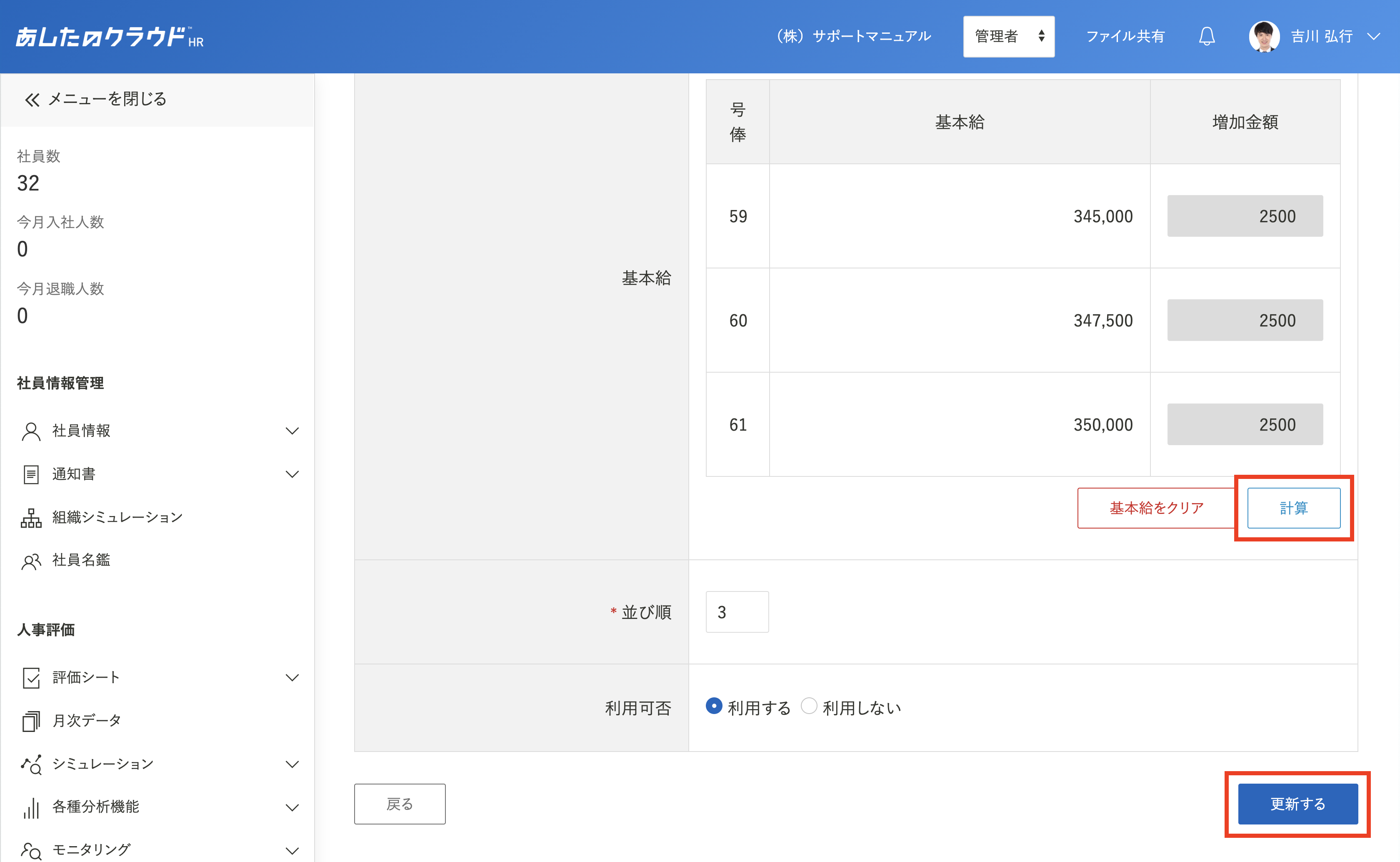
登録した等級と号俸を削除しよう
削除の選択
削除したい等級と号俸の「削除」をクリックします。
画面右上に「削除が完了しました。」と表示されると、等級と号俸の削除が完了です。